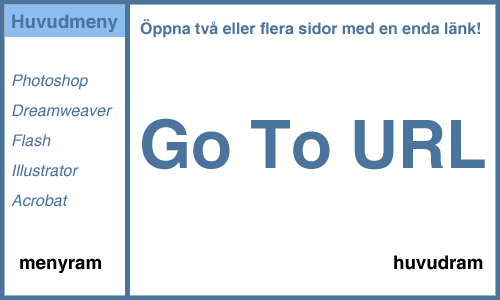
klicka här för att se exemplet »
Med hjälp av javascript gör du webbsidorna mer dynamiska och interaktiva. Javascripten utför vissa uppgifter och kan aktiveras på olika sätt. Vanligt är att de aktiveras automatiskt när sidan laddas i webbläsaren eller genom klickning på en text eller objekt. Javascripten utförs av webbläsaren och har begränsat stöd i vissa äldre webbläsare. Dreamweaver MX har ett tjugotal färdiga javascript som är anpassade för att passa de flesta webbläsare och fler script finns att hämta på Macromedia Exchange ».
I det här exemplet används Behaviors (javascript) i ett Frameset för att öppna två sidor i varsin ram En undermeny öppnas samtidigt som en ny sida visas i huvudramen. Åtgärden som används är Go To URL som gör det möjligt att öppna en ny sida i det aktuella fönstret eller i en specifierad ram vilket ju är särskilt användbart just för undermenyer.
I övningsexemplet nedan har vi använt oss av tre ramar där den översta ramen visar samma innehåll hela tiden medan innehållet i de två undre ramarna byts ut samtidigt med ett enda klick:
klicka här för att se exemplet »
Exemplet nedan förutsätter att du redan har ett Frameset med färdiga dokument som du kan länka med Go To URL.
Innan du börjar ser du till att hela ditt Frameset är öppet (dvs alla Ramar visas). Om du inte har ramen öppen kan du inte välja den som mål för länken i dialogrutan för Go To URL...
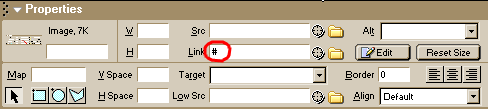
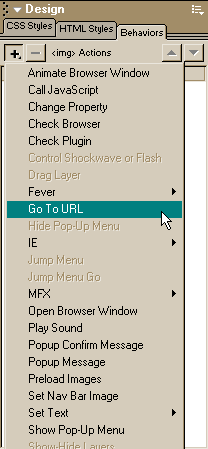
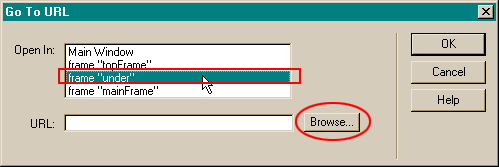
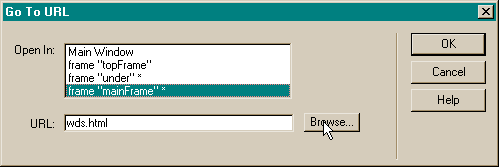
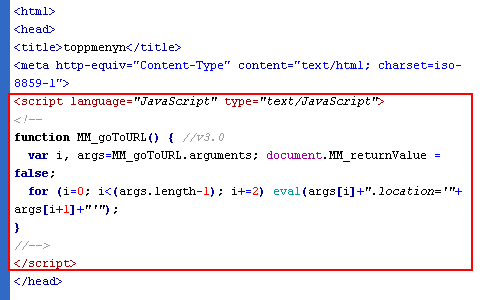

TIPS! Om du vill ta bort en
Behavior markerar du bara det länkade objektet och tar bort länken (CTRL+SHIFT+L). En varning
visas då som innebär att all javascript-kod som hör
till länken samtidigt tas bort:
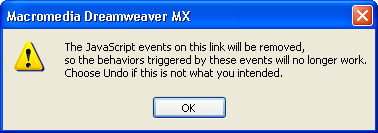
Om du behöver ändra på en Behavior kan du göra det i källkoden eller genom att markera det
länkade objektet och dubbelklicka på den valda
åtgärden i paletten Behaviors:
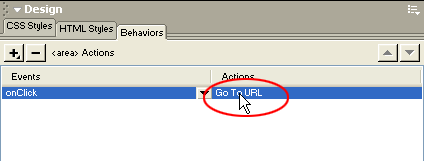
Dialogrutan för den valda åtgärden visas och du
kan göra dina ändringar.
klicka här för att se vårt färdiga exempel »
Den funktion som startar javascriptet kallas för Utlösare (Trigger). Beroende på vilka versioner av webbläsare du valt kan du välja mellan ett antal olika utlösare. Ändra till valet 4.0 and Later Browser (om det inte redan är valt). Detta ger fler alternativ att välja mellan. Vi har valt onClick (default). Det betyder att när man klickar på länken/bilden/knappen så kommer man vidare - detta är det vanligaste alternativet. Annars kan man pröva att använda onDblClick (dubbelklick) eller tex onMouseOver (händelsen utförs när man för muspekaren över ett objekt).
OBS! Tänk på att "vanliga" länkar använder metoden onClick och risken finns att du förvillar dina besökare om du ändrar beteendet för länkarna!
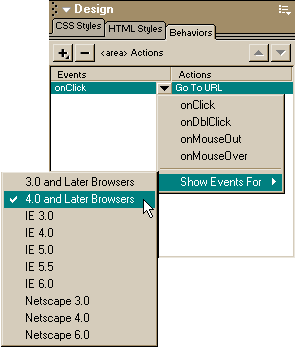
Du kan välja händelser för Muspekare eller Tangenttryckning.
Generellt gäller att det finns flera lägen i en Mushändelse:
Muspekaren flyttas över ett område och lämnar sedan området; onMouseOver och onMouseOut.
Användaren klickar med Muspekaren håller intryckt och släpper
sedan knappen; onClick, onMouseDown och onMouseUp (eller dubbelklickar; onDblClick).